Компьютерная техника стремительно развивается, и одним из важных компонентов является видеокарта. Она отвечает за обработку видеоизображения и позволяет нам наслаждаться высоким качеством графики в играх, фильмах и других приложениях. Однако, установка новой видеокарты не всегда проходит гладко, и бывает, что компьютер не распознает новое устройство.
Одной из причин нераспознавания новой видеокарты может быть несовместимость с материнской платой. Каждая видеокарта имеет определенные требования к системной шине, слоту расширения и питанию. Если требования новой карты не соответствуют возможностям материнской платы, то компьютер просто не сможет ее распознать.
Кроме того, проблема может быть связана с драйверами. Драйверы - это программное обеспечение, которое позволяет операционной системе взаимодействовать с аппаратным обеспечением компьютера. Если установленная видеокарта не поддерживается драйверами операционной системы, то компьютер не сможет ее корректно распознать и использовать.
Иногда причина проблемы кроется в неправильной установке видеокарты. Неаккуратная установка, неплотное соединение или повреждение разъемов могут привести к некорректной работе карты. Кроме того, при установке новой видеокарты может быть необходимо обновление BIOS материнской платы, чтобы поддержать новое устройство.
В любом случае, если компьютер не распознает установленную новую видеокарту, рекомендуется проверить совместимость с материнской платой, установить актуальные драйверы и внимательно следовать инструкции по установке. Если проблема не удается решить самостоятельно, лучше обратиться к специалисту, который сможет помочь найти и исправить неисправности. Ведь правильная работа видеокарты - залог комфортной работы компьютера и наслаждения качественной графикой.
Почему компьютер не видит новую видеокарту?

Установка новой видеокарты может быть причиной нераспознавания ею компьютером. Вот некоторые причины, почему это может произойти:
- Неправильное подключение. Убедитесь, что видеокарта правильно вставлена в соответствующий слот на материнской плате. Иногда также требуется подключение дополнительного питания к видеокарте.
- Неактуальные драйверы. Компьютер должен иметь соответствующие драйверы для распознавания новой видеокарты. Загрузите и установите последние версии драйверов с сайта производителя видеокарты.
- Неисправность видеокарты. Возможно, новая видеокарта повреждена или неисправна. Попробуйте установить ее на другой компьютер или заменить на работающую видеокарту, чтобы проверить, работает ли она.
- Конфликт с другими устройствами. Иногда новая видеокарта может конфликтовать с уже установленными устройствами. Попробуйте отключить или удалить другие видеокарты или обновить их драйверы.
- Нехватка мощности блока питания. Новые видеокарты требуют больше энергии, поэтому убедитесь, что ваш блок питания может обеспечить достаточную мощность для работы новой видеокарты.
Если компьютер все еще не видит новую видеокарту после проверки всех этих возможных причин, может потребоваться обратиться к специалисту или связаться с технической поддержкой производителя видеокарты.
Неисправность разъема видеокарты

Разъем видеокарты – это слот на материнской плате, в который вставляется карта для соединения с остальными компонентами системы.
Вот несколько причин, по которым разъем видеокарты может быть неисправным:
- Физическое повреждение: если разъем был поврежден механическим образом, например, при неправильной установке или соприкосновении с другими компонентами, он может перестать функционировать.
- Коррозия контактов: если разъем, контакты или пластина разъема покрыты коррозией, это может привести к неправильному соединению и нерабочей видеокарте.
- Неисправность соединения: иногда разъем может быть идеально исправным, но неправильное или несовместимое соединение с материнской платой может привести к нераспознаванию видеокарты.
Чтобы проверить, возможная ли проблема с разъемом, рекомендуется:
- Внимательно осмотреть разъем на предмет физических повреждений.
- Очистить контакты разъема от коррозии, используя изопропиловый спирт и нейлоновую щетку или ватные палочки.
- Внимательно проверить, правильно ли установлена видеокарта и соединена ли она надежно с разъемом.
- Если проблема не решена, рассмотреть возможность замены разъема или обратиться к специалисту для дальнейшей диагностики и ремонта.
Помните, что неправильная работа разъема видеокарты может быть одной из причин нераспознавания новой видеокарты компьютером. Проверьте и исправьте возможные проблемы с разъемом, чтобы обеспечить правильное соединение и функционирование вашей видеокарты.
Проблемы с питанием видеокарты

Вот несколько распространенных проблем, связанных с питанием видеокарты и их возможные решения:
Недостаточная мощность блока питания. Если у вас установлен слабый блок питания, это может привести к неправильной работе видеокарты. Убедитесь, что у вас установлен блок питания с достаточной мощностью для вашей новой видеокарты. Если требуется, обновите блок питания.
Не подключен дополнительный кабель питания. Многие современные видеокарты требуют дополнительного питания через специальные разъемы PCIe. Убедитесь, что к вашей видеокарте подключен соответствующий кабель питания.
Поврежденный кабель питания. Возможно, ваш кабель питания поврежден или неисправен. Попробуйте заменить его на новый, чтобы исключить эту возможность.
Неправильное подключение кабеля питания. Убедитесь, что кабель питания правильно подключен как к видеокарте, так и к блоку питания. Проверьте, нет ли разъемов, которые требуют дополнительного подключения.
Неисправный блок питания. Если после выполнения всех вышеперечисленных действий проблема не решена, возможно, проблема заключается в поломке блока питания. Попробуйте заменить его на исправный экземпляр.
Обратите внимание, что проблемы с питанием видеокарты могут также быть связаны с другими аспектами компьютерной системы. Например, неисправность в материнской плате или перегрев процессора также может вызвать неправильную работу видеокарты.
Если вы не уверены в своих навыках по диагностированию и устранению проблем с питанием видеокарты, рекомендуется обратиться за помощью к опытному специалисту. Некорректные действия могут нанести ущерб вашей компьютерной системе.
Несовместимость драйверов с новой видеокартой
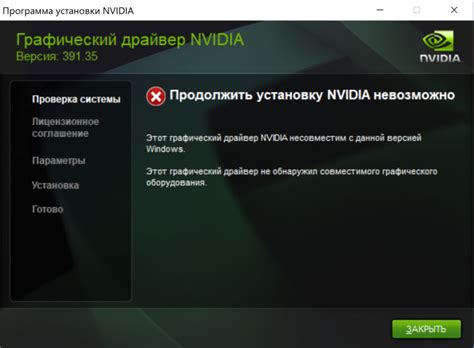
Если установленная новая видеокарта не распознается компьютером, то, вероятно, в системе не установлены или установлены неправильные драйверы для данного устройства. Это может быть связано с тем, что операционная система не автоматически обнаружила новую видеокарту и не установила соответствующие драйверы.
Для решения проблемы несовместимости драйверов с новой видеокартой необходимо установить правильные драйверы для данного устройства. В первую очередь следует проверить официальный сайт производителя видеокарты и загрузить самые свежие версии драйверов, совместимых с операционной системой. После скачивания драйверов их нужно установить на компьютере и перезагрузить систему, чтобы изменения вступили в силу.
Если установка новых драйверов не помогла, возможно, что драйверы для новой видеокарты еще не доступны или выходят с определенной задержкой. В этом случае можно связаться с технической поддержкой производителя видеокарты для получения дополнительной информации и рекомендаций.
Важно понимать, что несовместимость драйверов с новой видеокартой может быть лишь одной из вероятных причин проблемы. Возможно, ситуация имеет другое объяснение, и решение может потребовать дополнительной диагностики или вмешательства специалиста.
Неправильная установка новой видеокарты

Причиной нераспознавания новой видеокарты компьютером может быть неправильная ее установка. Даже самая мощная и современная видеокарта не будет работать корректно, если она установлена неправильно.
Вот несколько возможных ошибок при установке видеокарты:
- Необходимо убедиться, что компьютер выключен перед установкой новой видеокарты. Это важно для предотвращения повреждения компонентов и для безопасности.
- Проверьте, что видеокарта полностью вставлена в слот PCI-Express на материнской плате. Возможно, она не вошла полностью или не фиксируется надежно. Убедитесь, что карта не имеет никаких видимых повреждений или загрязнений, которые могли бы помешать правильной установке.
- Убедитесь, что питание видеокарты подключено правильно. Некоторые видеокарты требуют дополнительного питания от блока питания. Проверьте, что все соединения выполнены правильно и надежно закреплены.
- Если вы устанавливаете новую видеокарту в замен старой, убедитесь, что вы удалите старые драйверы видеокарты с компьютера. Старые драйверы могут конфликтовать с новыми и приводить к нераспознаванию видеокарты.
- После установки новой видеокарты, включите компьютер и проверьте, появляется ли изображение на мониторе. Если изображение не появляется, возможно, вам потребуется обновить драйверы видеокарты или настроить их в BIOS.
Если после всех этих шагов проблема с распознаванием новой видеокарты не решается, возможно, проблема связана с несовместимостью видеокарты с вашей системой или с другими компонентами. В таком случае, лучше обратиться за помощью к профессионалам или производителю видеокарты.
Неподдерживаемая операционная система

Если ваша операционная система не поддерживает драйверы для новой видеокарты, то компьютер не сможет определить ее и распознать. В результате, вы можете столкнуться с проблемами визуализации, низкой производительности или полным отсутствием изображения.
Чтобы решить эту проблему, необходимо убедиться, что установленная видеокарта совместима с вашей операционной системой. Для этого можно обратиться к документации или официальному веб-сайту производителя видеокарты. Проверьте, есть ли на их сайте подходящие драйверы для вашей операционной системы.
Если вы обнаружили, что ваша операционная система не поддерживается данным видеокартой, то имеются следующие варианты решения. Во-первых, вы можете обновить операционную систему до поддерживаемой версии. Во-вторых, вы можете заменить видеокарту на совместимую с вашей операционной системой модель. И в-третьих, вы можете обратиться к специалистам или технической поддержке производителя видеокарты для получения дополнительной информации и рекомендаций.
В целом, несовместимость операционной системы с установленной видеокартой может быть основной причиной того, что компьютер не распознает новую видеокарту. Проверьте совместимость перед установкой и обращайтесь к производителю для получения дополнительной помощи.
Несоответствие требованиям системной платы

Каждая видеокарта имеет определенные требования к системной плате, такие как поддержка определенного разъема, слота, архитектуры шины и мощности питания.
Если ваша системная плата не соответствует требованиям установленной видеокарты, компьютер не сможет ее правильно распознать и использовать. В этом случае, при запуске компьютера может появиться сообщение об ошибке или экран загрузки может остаться черным.
Чтобы проверить совместимость видеокарты с системной платой, ознакомьтесь с документацией обеих устройств или обратитесь к производителю.
Если вы обнаружили несоответствие требованиям системной платы, вашей единственной опцией может быть обновление или замена системной платы. Это может потребовать дополнительных работ, таких как перенос данных и переустановка операционной системы, поэтому рекомендуется обратиться к опытному специалисту.
Ограничения BIOS
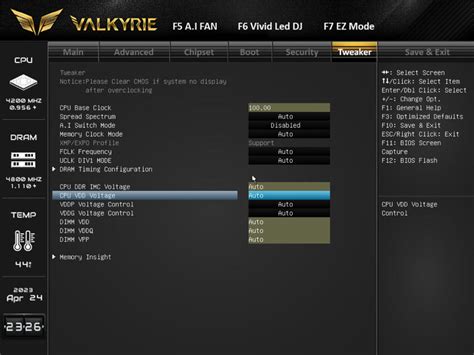
Одной из основных причин, почему новая видеокарта не распознается BIOS, является отсутствие его обновления до последней версии. Владельцы компьютеров редко обновляют BIOS, что может привести к тому, что новое оборудование не будет распознано, так как оно не было предусмотрено в старой версии BIOS.
Также, старые материнские платы могут не поддерживать новые стандарты видеокарт и включать ограничения для подключения более современных моделей. Например, если видеокарта использует шину PCI-Express 4.0, а материнская плата поддерживает только PCI-Express 3.0, то новая видеокарта может не работать в полную силу или вообще не распознаваться.
Кроме того, BIOS может также содержать ограничения на то, какое оборудование распознается и работает вместе. Например, производитель может пропускать определенные модели видеокарт, которые могут создавать несовместимость с другими компонентами системы.
В случае, если ваша новая видеокарта не распознается BIOS, рекомендуется обратиться к производителю материнской платы для получения информации о возможности обновления BIOS или поддержки нового оборудования. Также можно попробовать другие методы, такие как обновление драйверов или проверка совместимости видеокарты с материнской платой перед покупкой.



